Kaip iškirpti ir padalinti vaizdo įrašus „Android“ (taip pat ištraukite garsą)
Įvairios / / February 11, 2022

Prieš kelias dienas diskutavau apie „Android“ skirtą programą, kurią būtų galima naudoti
sumažinti bendrą vaizdo įrašo dydį ir kokybę
galėti
siųsti per WhatsApp
. Dabar reikia suspausti vaizdo įrašą iki 12 MB, turint omenyje, kad verta žiūrėti kūrinius su vaizdo įrašais, kurių trukmė – daugiausia nuo 5 iki 6 minučių. Tačiau ilgesniems vaizdo įrašams tai nebus tobulas sprendimas.
Vaizdo įrašo padalijimas į dalis ir siuntimas skirtingais pranešimais skamba gerai, tačiau šiai užduočiai nėra skirtų programų. Yra keletas programų, kurias naudodami galime iškirpti vaizdo įrašus ir išsaugoti jį kaip naują vaizdo įrašą SD kortelėje. Turėsime rankiniu būdu apkarpyti vaizdo įrašus ir padalinkite juos į mažesnius dydžius bet jei norite siųsti vaizdo įrašą per WhatsApp, bijau, kad tai vienintelis būdas.
Taigi pažiūrėkime, kaip galime apkarpyti vaizdo įrašus „Android“ naudodami paprastą įrankį, vadinamą „AndroVid“ vaizdo kirptuvas. Įrankis nesuglaudina vaizdo įrašo kokybės ir tik ją apkarpo, todėl gali tekti suspausti pradinį vaizdo įrašą naudojant ankstesnį metodą.
„AndroVid“ vaizdo kirptuvas
Įdiegę programą paleiskite ją ir palaukite, kol ji įkels visus vaizdo įrašus, kuriuos turite SD kortelėje, kartu su jų miniatiūromis. Tai gali užtrukti kelias minutes, atsižvelgiant į įrenginyje esančių vaizdo įrašų skaičių. Bakstelėkite, kad pasirinktumėte tą, kurį norite redaguoti, ir pradėkite procesą.
Dabar turite dvi galimybes. Jei esate tikri, kad vaizdo įrašo padalijimas į dvi dalis išspręs problemą, galite tiesiogiai padalinti vaizdo įrašą. Jei ne, turėsite apkarpyti arba iškirpti vaizdo įrašą rankiniu būdu. Apkarpymas taip pat padeda, kai norite išgauti dalį vaizdo įrašo ir netgi konvertuoti jį į MP3 garsą.

Kai įjungsite padalijimo režimą, viskas, ką jums reikia padaryti, tai laikyti žymeklį vaizdo įrašo laiko juostoje vietą, iš kurios norite iškirpti vaizdo įrašą, ir bakstelėkite žirklių piktogramą viršutiniame dešiniajame kampe kampas. Įrankis apdoros vaizdo įrašą ir padalins jį į dvi dalis. Apdorojus vaizdo įrašą, įrankis paklaus, ar norite pakeisti originalą, ar išsaugoti juos kaip naują vaizdo įrašą. Atlikus pasirinkimą, jūsų vaizdo įrašas bus įrašyti tuo pačiu pavadinimu su skaičiais 1 ir 2. Norėdami dar labiau padalinti vaizdo įrašą, galite pakartoti procesą.
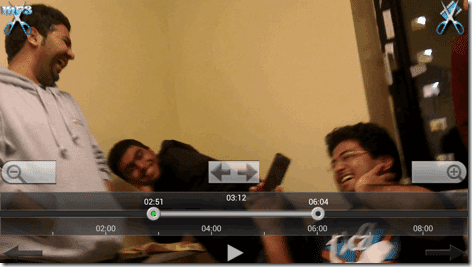
Apkarpydami, užuot pasirinkę tik vieną pjūvio tašką vaizdo įrašui padalinti, turėsite pasirinkti du taškus: pradžios ir pabaigos tašką. Pasirinkę tai, galite tiesiog bakstelėti Iškirpti vaizdo įrašo piktogramą viršutiniame dešiniajame kampe ir apdorokite vaizdo įrašą. Kaip ir skaidydami, galite pasirinkti, ar norite pakeisti pradinį vaizdo įrašą, ar norite sukurti naujus.
Puikus patarimas: Pasirinkite parinktį Iškirpti MP3 čia, jei norite tiesiog išgauti pasirinkto vaizdo įrašo garsą.
Alternatyva

VidTrim yra dar vienas puikus „Android“ įrankis, kurį galite pabandyti apkarpyti vaizdo įrašus. Programa skirta tik vaizdo įrašams apkarpyti, jei yra pradžios ir pabaigos taškai, ir joje trūksta papildomų parinkčių, pvz., skaidymo ir garso ištraukimo. Galite išbandyti programą, jei anksčiau minėta programa suteikia priverstinio uždarymo klaidų.
Išvada
Taigi taip dalijote ir iškirpote arba apkarpėte vaizdo įrašus „Android“ telefone, o garsą taip pat išskirsite MP3 formatu. Taikant šį triuką, kartu su vaizdo glaudinimo, kurį matėme anksčiau, nemanau, kad jums kada nors kils sunkumų pritaikant telefono vaizdo įrašus į neįtikėtiną 12 MB WhatsApp ar bet kurio kito įrankio limitą.
Populiariausi vaizdo kreditai: greggoconnell
Paskutinį kartą atnaujinta 2022 m. vasario 03 d
Aukščiau pateiktame straipsnyje gali būti filialų nuorodų, kurios padeda palaikyti „Guiding Tech“. Tačiau tai neturi įtakos mūsų redakciniam vientisumui. Turinys išlieka nešališkas ir autentiškas.



